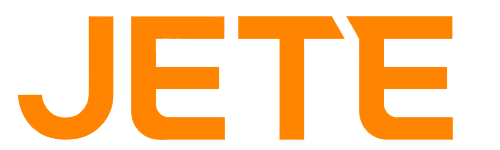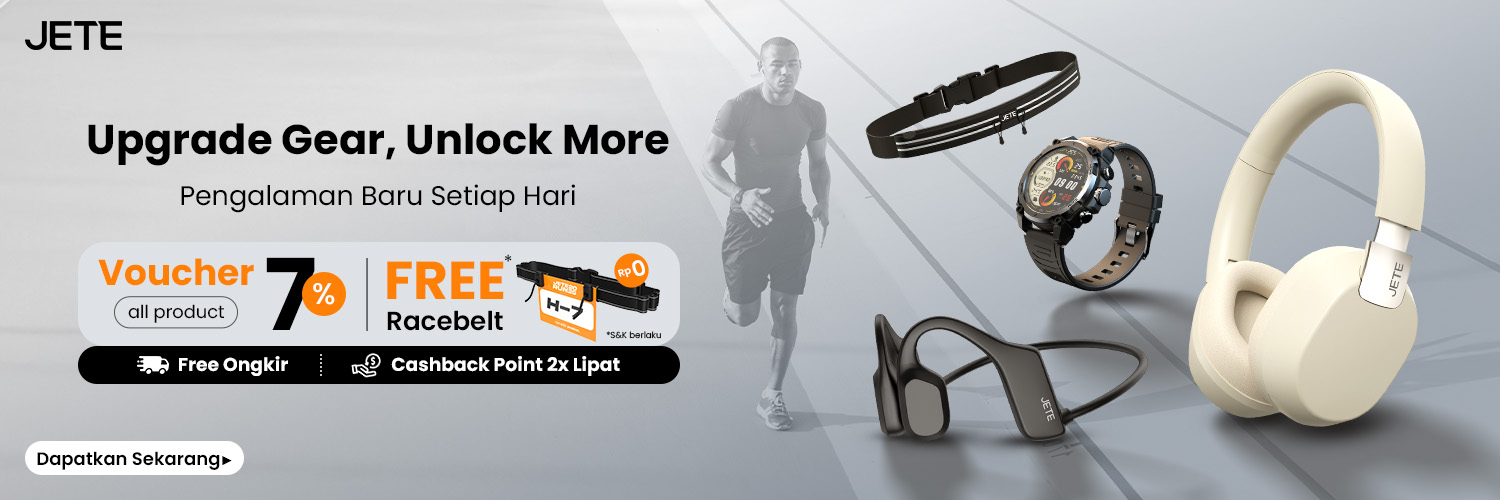JETE Indonesia – Tahu cara mengetahui password wifi bisa jadi penyelamat di saat-saat genting. Karena kadang HP-mu sudah terkoneksi, tapi kamu lupa sama sekali kata sandinya karena saking rumitnya. Situasi seperti ini memang sering terjadi dan bikin panik, apalagi saat koneksi internet sudah jadi kebutuhan utama.
Tapi tenang, JETE Lovers! Sebenarnya ada banyak cara mudah untuk melihat kembali password yang sudah tersambung di perangkatmu, baik itu HP Android, iPhone, maupun laptop. Kamu nggak perlu jadi hacker atau install aplikasi aneh yang berisiko. Yuk, simak ulasan lengkapnya di bawah ini!
Kenapa Sih Kita Sering Lupa Password WiFi?

Sebelum masuk ke caranya, pernah kepikiran nggak kenapa kita gampang banget lupa sama password WiFi? Sebenarnya ini hal yang wajar, lho. Pertama, karena adanya fitur auto-connect di semua perangkat modern. Sekali kamu memasukkan password, perangkatmu akan mengingatnya selamanya dan akan selalu terhubung secara otomatis. Hal ini membuat kita jadi jarang banget mengetik ulang password tersebut, sehingga wajar kalau akhirnya lupa.
"Upgrade Gear, Unlock More" - Double Poin Belanja dan Free Racebelt setiap pembelian OpenFast serta Free Ongkir hingga 30rb [Klik Di sini]
Kedua, adalah karena alasan keamanan. Password WiFi yang baik memang seharusnya rumit, terdiri dari kombinasi huruf besar, huruf kecil, angka, dan simbol. Semakin rumit sebuah password, semakin sulit untuk diingat. Jadi, saat kamu lupa password yang rumit, itu justru pertanda kalau kamu sudah menerapkan praktik keamanan yang baik.
Cara Mengetahui Password WiFi di Berbagai Perangkat
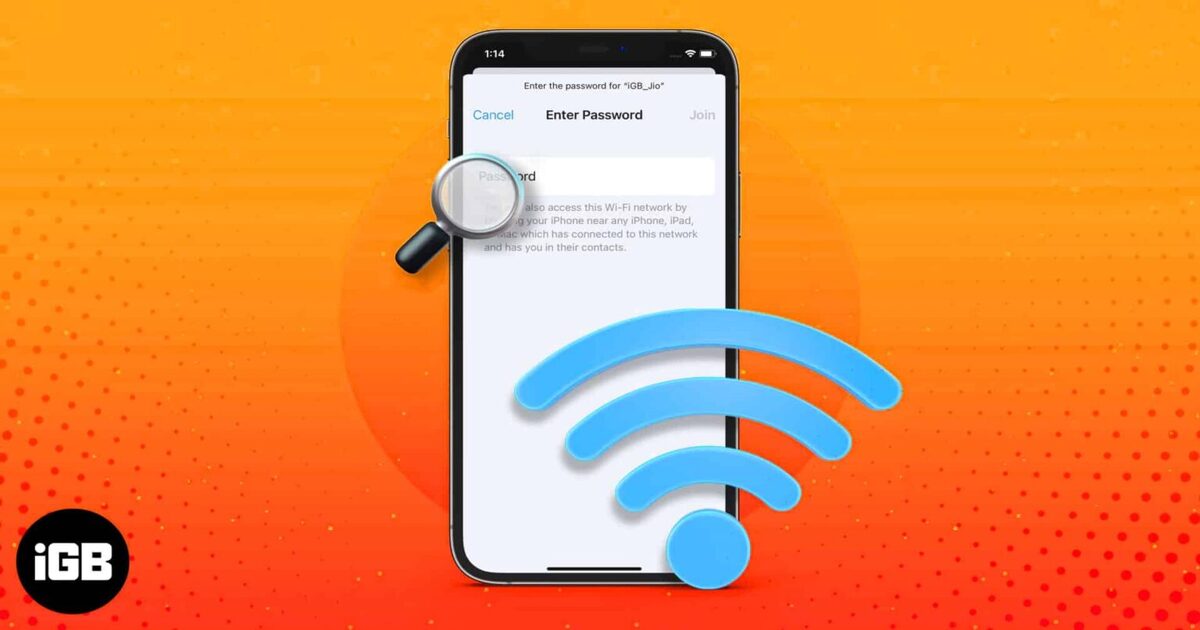
Untungnya, kamu nggak perlu jadi detektif untuk memecahkan misteri ini. Setiap perangkat, baik itu smartphone Android, iPhone, maupun laptop Windows dan macOS, sebenarnya menyimpan ‘jejak digital’ dari setiap jaringan WiFi yang pernah kamu masuki. Kita hanya perlu tahu cara yang tepat untuk melihatnya kembali, dan semua metode yang akan kita bahas ini dijamin aman dan resmi, tanpa perlu aplikasi aneh-aneh.
Di bawah ini, JETE sudah siapkan panduan lengkapnya untuk setiap perangkat. Mulai dari trik simpel yang cuma butuh beberapa kali klik, sampai cara yang sedikit lebih teknis untuk kamu yang suka tantangan. Yuk, langsung saja kita bedah satu per satu!
1. Android (Lewat Fitur Bagikan WiFi/QR Code)
Buat kamu pengguna Android versi 10 ke atas, mengetahui password WiFi yang sedang terhubung bisa dilakukan dengan sangat mudah lewat fitur Bagikan WiFi atau QR Code. Metode ini jadi favorit karena praktis dan tidak perlu mengunduh aplikasi tambahan. Cukup beberapa langkah di menu pengaturan dan kamu bisa melihat atau membagikan detail jaringan yang sedang digunakan.
Berikut langkah-langkahnya:
- Buka menu Settings atau Pengaturan di HP Android kamu.
- Masuk ke bagian WiFi atau Koneksi.
- Ketuk nama jaringan WiFi yang sedang aktif atau terhubung.
- Pilih opsi Bagikan atau ikon QR Code yang biasanya muncul di bawah nama jaringan.
- Setelah diklik, akan muncul tampilan QR Code. Di sebagian besar perangkat Android, password WiFi akan terlihat tepat di bawah kode tersebut.
Kalau password tidak muncul, kamu tetap bisa menggunakan kode itu untuk dibagikan ke perangkat lain. Cukup pindai QR Code-nya dan perangkat temanmu akan otomatis terhubung ke jaringan tanpa perlu mengetikkan password secara manual.
Baca Juga: 4 Cara Menyambungkan WiFi Tanpa Password Paling Mudah
2. iPhone (iOS 16 ke Atas)
Dulu, pengguna iPhone kesulitan saat ingin melihat password WiFi yang sedang terhubung. Namun sejak iOS 16, Apple akhirnya menghadirkan fitur yang memungkinkan pengguna melihat password secara langsung tanpa perlu proses rumit atau aplikasi tambahan. Fitur ini sangat membantu, terutama jika kamu ingin membagikan WiFi ke perangkat lain tapi lupa password-nya.
Berikut langkah-langkahnya:
- Buka Settings atau Pengaturan di iPhone kamu, lalu pilih menu Wi-Fi.
- Cari jaringan yang sedang terhubung, lalu ketuk ikon huruf “i” di dalam lingkaran yang terletak di sebelah kanan nama jaringan.
- Pada halaman informasi jaringan, ketuk bagian Password. Sistem akan meminta kamu melakukan verifikasi keamanan terlebih dahulu menggunakan Face ID, Touch ID, atau kode kunci layar (passcode).
- Setelah berhasil diverifikasi, password WiFi akan muncul menggantikan simbol bintang yang sebelumnya menyembunyikannya.
Dengan fitur ini, pengguna iPhone kini bisa melihat dan menyalin password WiFi dengan mudah kapan saja dibutuhkan.
3. Laptop Windows (Melalui Control Panel)
Kalau kamu menggunakan laptop atau PC berbasis Windows, ada cara klasik yang tetap bisa diandalkan untuk melihat password WiFi yang pernah tersimpan. Metode ini bekerja di hampir semua versi Windows dan memungkinkan kamu untuk mengungkap password yang biasanya tersembunyi di balik simbol bintang.
Ikuti langkah-langkah berikut:
- Buka Control Panel di perangkatmu. Cara paling cepat adalah dengan menekan tombol Windows, lalu ketik Control Panel dan tekan Enter.
- Setelah masuk, pilih menu Network and Internet, kemudian klik Network and Sharing Center.
- Pada bagian Connections, klik nama jaringan WiFi yang sedang aktif. Biasanya nama jaringan ini ditampilkan dalam warna biru dan bisa diklik.
- Akan muncul jendela baru bernama Wi-Fi Status. Di jendela ini, klik tombol Wireless Properties.
- Selanjutnya, masuk ke tab Security. Di sini, kamu akan melihat kolom Network security key yang masih tersembunyi.
- Untuk menampilkan password, cukup centang kotak Show characters. Maka password WiFi akan langsung terlihat.
Cara ini sangat berguna terutama jika kamu ingin berbagi WiFi dari laptop ke perangkat lain tapi lupa password-nya. Cukup beberapa langkah, dan kamu tidak perlu reset router atau minta ulang ke pemilik jaringan.
4. Laptop Windows (Lewat Command Prompt/CMD)
Buat kamu yang mau kelihatan lebih keren dan mahir teknologi, bisa coba cara ini. Keunggulan metode ini adalah kamu bisa melihat password dari semua jaringan yang pernah tersambung di laptopmu, meskipun saat itu sedang tidak terhubung.
- Buka Command Prompt (CMD) sebagai Administrator. Caranya, ketik “CMD” di menu Start, klik kanan pada ikonnya, lalu pilih “Run as administrator”.
- Pertama, ketik perintah netsh wlan show profile lalu tekan Enter. Ini akan menampilkan semua nama jaringan WiFi yang pernah tersimpan.
- Setelah menemukan nama WiFi yang kamu cari, ketik perintah ini:netsh wlan show profile name=”NamaWiFiKamu” key=clear (pastikan untuk mengganti “NamaWiFiKamu” dengan nama jaringan yang benar, termasuk huruf besar/kecilnya).
- Gulir ke bawah pada bagian Security settings, dan cari baris Key Content. Di sanalah password WiFi-nya berada.
Baca Juga: Kenapa Wi-Fi Tidak Ada Internet? Ini Cara Mengatasinya
5. Perangkat macOS (Lewat Keychain Access)
Pengguna MacBook punya “brankas” digitalnya sendiri yang bernama Keychain Access. Aplikasi bawaan ini menyimpan semua kata sandi yang pernah kamu gunakan, termasuk password WiFi.
- Buka aplikasi Keychain Access. Cara tercepatnya adalah menekan Command + Spasi untuk membuka Spotlight Search, lalu ketik “Keychain Access” dan tekan Enter.
- Di dalam aplikasi, pastikan kamu berada di kategori Passwords. Gunakan kolom pencarian di pojok kanan atas dan ketik nama jaringan WiFi yang kamu cari.
- Klik dua kali pada nama jaringan tersebut untuk membuka jendela informasi. Di bagian bawah, centang kotak Show password.
- Kamu akan diminta memasukkan password admin MacBook-mu sebagai verifikasi. Setelah dimasukkan, password WiFi akan langsung ditampilkan.
6. Melalui Halaman Admin Router
Cara ini bersifat universal, bisa dilakukan dari HP maupun laptop, selama kamu terhubung ke jaringan tersebut. Metode ini ibaratnya bertanya langsung ke sumbernya.
- Buka browser apa saja (Chrome, Safari, dll), lalu di kolom alamat, ketik alamat IP dari router. Alamat IP yang paling umum adalah 192.168.1.1 atau 192.168.0.1. Kamu bisa menemukan alamat IP yang benar pada stiker di bagian bawah router.
- Kamu akan masuk ke halaman login. Masukkan username dan password admin router. Jika belum pernah diubah, biasanya adalah “admin” untuk keduanya.
- Setelah berhasil masuk, cari menu yang berhubungan dengan Wireless, WLAN, atau Wi-Fi. Lalu masuk ke bagian Security atau Keamanan. Di halaman itulah kamu akan menemukan password WiFi-nya.
7. Menggunakan Aplikasi Pihak Ketiga (Perlu Hati-Hati)
Di luar sana, memang ada banyak aplikasi pihak ketiga yang mengklaim bisa menunjukkan password WiFi. Namun, kamu harus sangat berhati-hati. Banyak dari aplikasi tersebut yang tidak aman, disusupi malware, atau bertujuan mencuri data pribadimu. Mengingat ada begitu banyak cara resmi yang aman, sebaiknya hindari metode ini kecuali benar-benar terpaksa dan pastikan kamu mengunduh aplikasi yang sangat tepercaya.
Sudah Tahu Passwordnya? Ini Tips Keamanannya!

Mengetahui password itu satu hal, menjaganya tetap aman itu hal lain yang lebih penting. Setelah kamu tahu password-nya, jangan asal membagikannya ke semua orang. Untuk teman atau tamu yang berkunjung, akan jauh lebih aman jika kamu mengaktifkan fitur Guest Network pada router-mu, jika tersedia. Fitur ini akan membuat jaringan terpisah khusus untuk tamu, sehingga mereka tidak masuk ke jaringan utamamu di mana perangkat-perangkat pentingmu terhubung.
Baca Juga: 7+ Cara Mengatasi Internet Lemot di HP, PC, dan Laptop
Penutup
Gimana, gampang banget kan caranya? Sekarang kamu nggak perlu panik lagi kalau lupa password WiFi di rumah atau di kafe langganan. Memahami berbagai cara mengetahui password wifi ini bisa jadi salah satu skill teknologi dasar yang sangat berguna di banyak situasi. Ingat, selalu gunakan cara-cara yang legal dan aman untuk menjaga privasi dan keamanan datamu sendiri maupun pemilik jaringan.
Nah, biar aktivitas online-mu makin maksimal, pastikan perangkatmu juga didukung dengan aksesoris yang oke. Mulai dari power bank biar nggak kehabisan baterai sampai kabel data berkualitas, semua aksesoris HP terbaik bisa kamu temukan di JETE Indonesia!